
憧れの?Vtuberになってみる2 ~配信準備編~
前編で完成したLive2Dモデルを使って、実際に動画を作ったり配信したりするための準備をしていきます。かかった費用の内訳なども載せています。
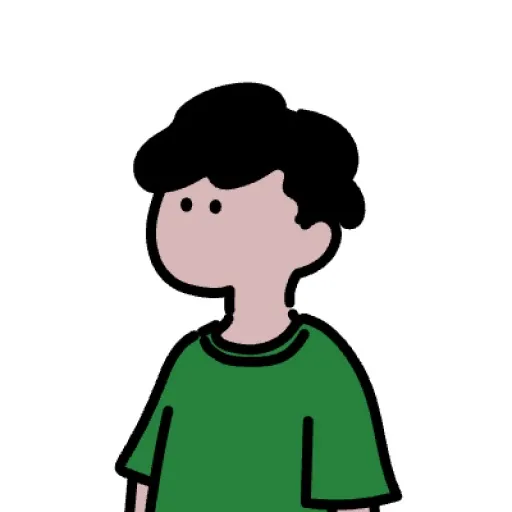
投稿日: 2024-10-10
1/ Nizima Liveの設定をする
Nizima Liveの設定をしていきます。
Live2Dモデルのインポート
まずはしかごんのlive2Dモデルをインポートします。

背景の設定
透過用の背景を設定できるので、適応します。

ちなみにグリーンバックの背景もプリセットされているので、OBS側でクロマキーを適応させて透過させる方法も使えます。
モーションキャプチャの設定
iPhone(ただし、FaceID搭載の端末に限る)を使うことで高度なフェイストラッキングが可能です。
専用のアプリをインストールするとIPアドレスが確認できるので、それをPC版Nizima Liveの設定欄に入力します。
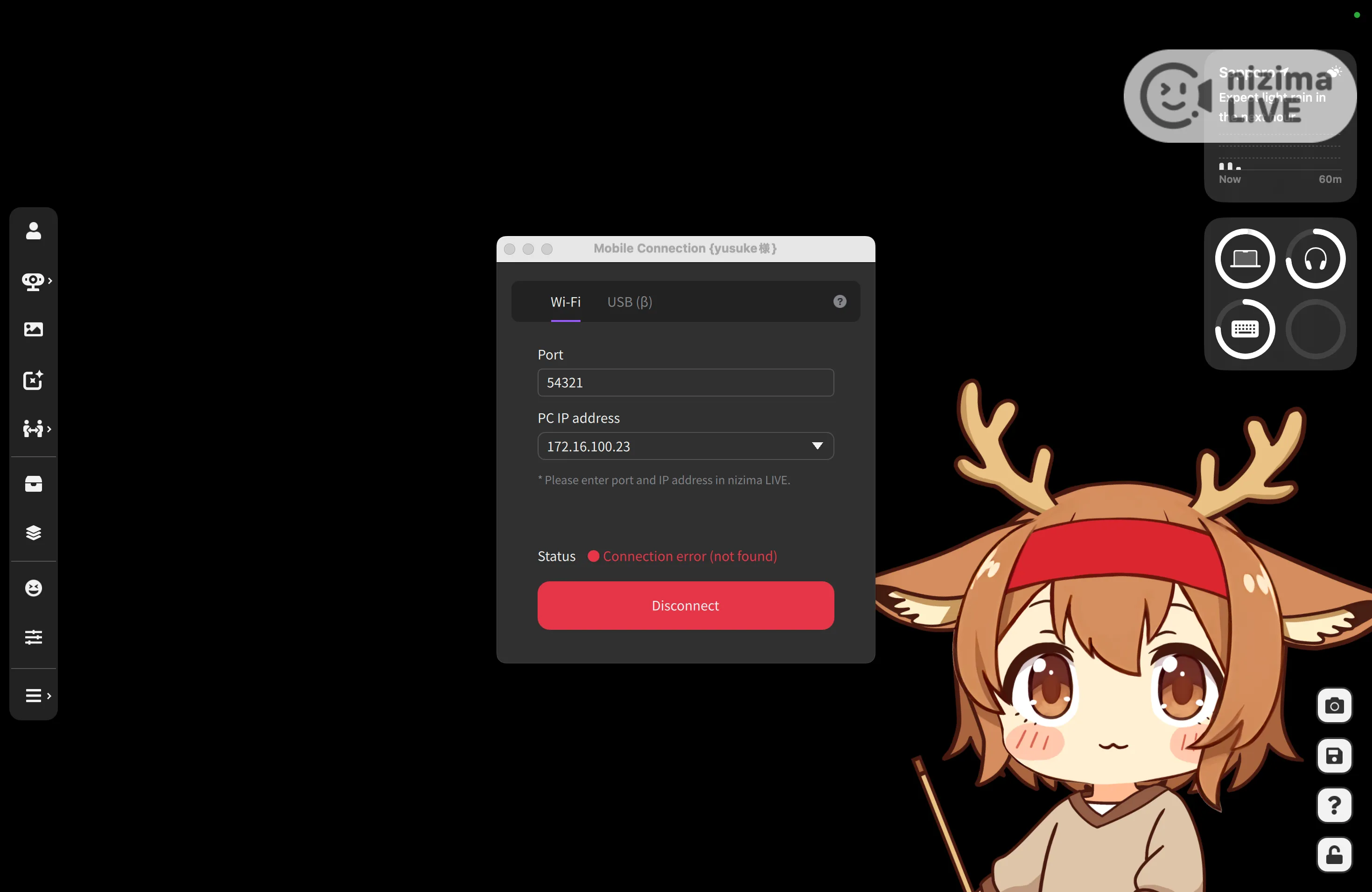
2/ OBSの設定をする
Nizima Liveの設定が完了したら、OBSの設定です。
Nizima Liveの画面を取り込む
公式サイトからOBS用のプラグインをインストールします。
インストールが完了すると、nizima iveの画面を取り込むことができます。
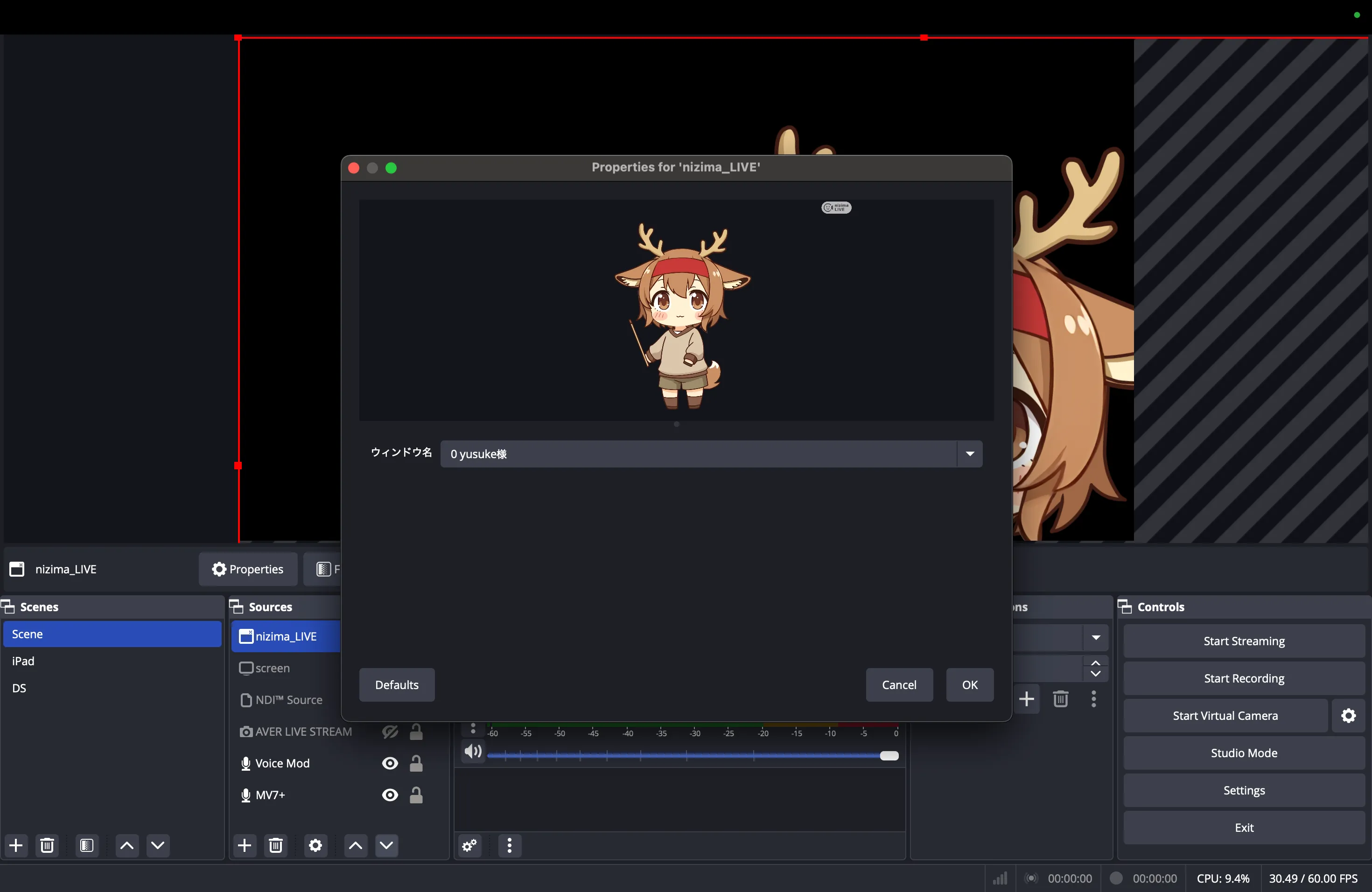
あとはキャプチャしたいウィンドウと重ねます。
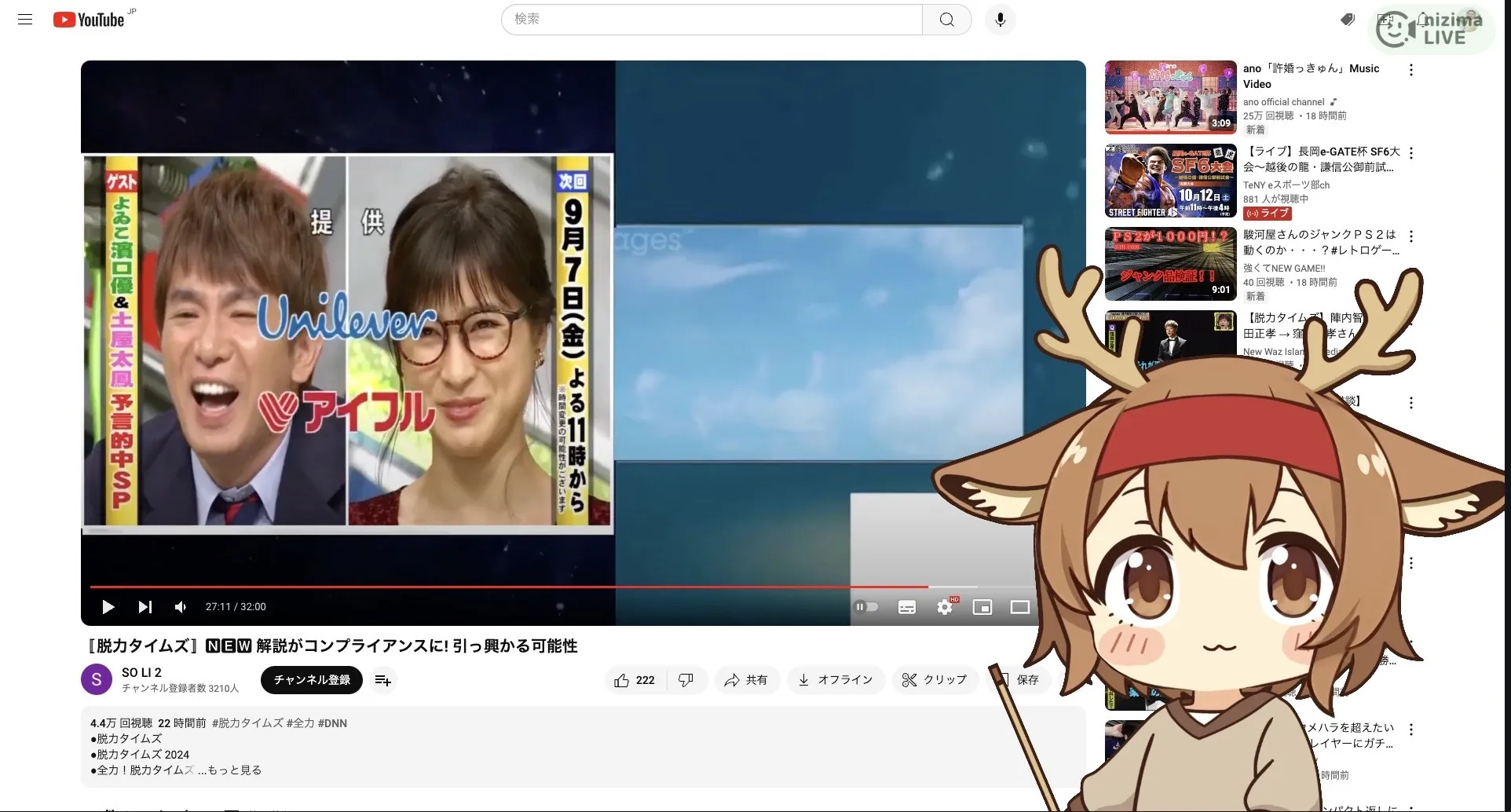
これでよく見る基本の構図を作ることができます。
3/ ボイスチェンジする
中の人の声(20代男性)だと、キャラ設定とあまりに噛み合わないのでボイスチェンジを使用します。
オープンソースのツールなども試しましたが、Voicemodというアプリで利用できる音声(課金あり)が気に入ったので、それを使うことにしました。
配信用として設計されており、ボイスチェンジした音声はOBSで取り込むことが可能です。また、1ボタンでBGMを流すこともできたりします。
4/ 背景を用意する
単純な喋りの動画に使う時の背景も用意することにしました。Fluxという画像生成モデルに、Claudeに考えてもらったプロンプトを与えて生成しました。

アスペクト比の修正
ただFullHDのサイズになってなかったので、修正します。使ったのはDiffusers Image OutpaintというAIツールです。元の画像をもとにして、足りない部分を補完してくれたりします。
new outpainting with diffusers demo is 🤯 pic.twitter.com/sPo1insInd
— Linoy Tsaban🎗️ (@linoy_tsaban) September 18, 2024
このツールで、先ほどの画像を16:9の縦横比に修正します。できた画像がこちら

実際に背景を置いてみたらこんな感じになります
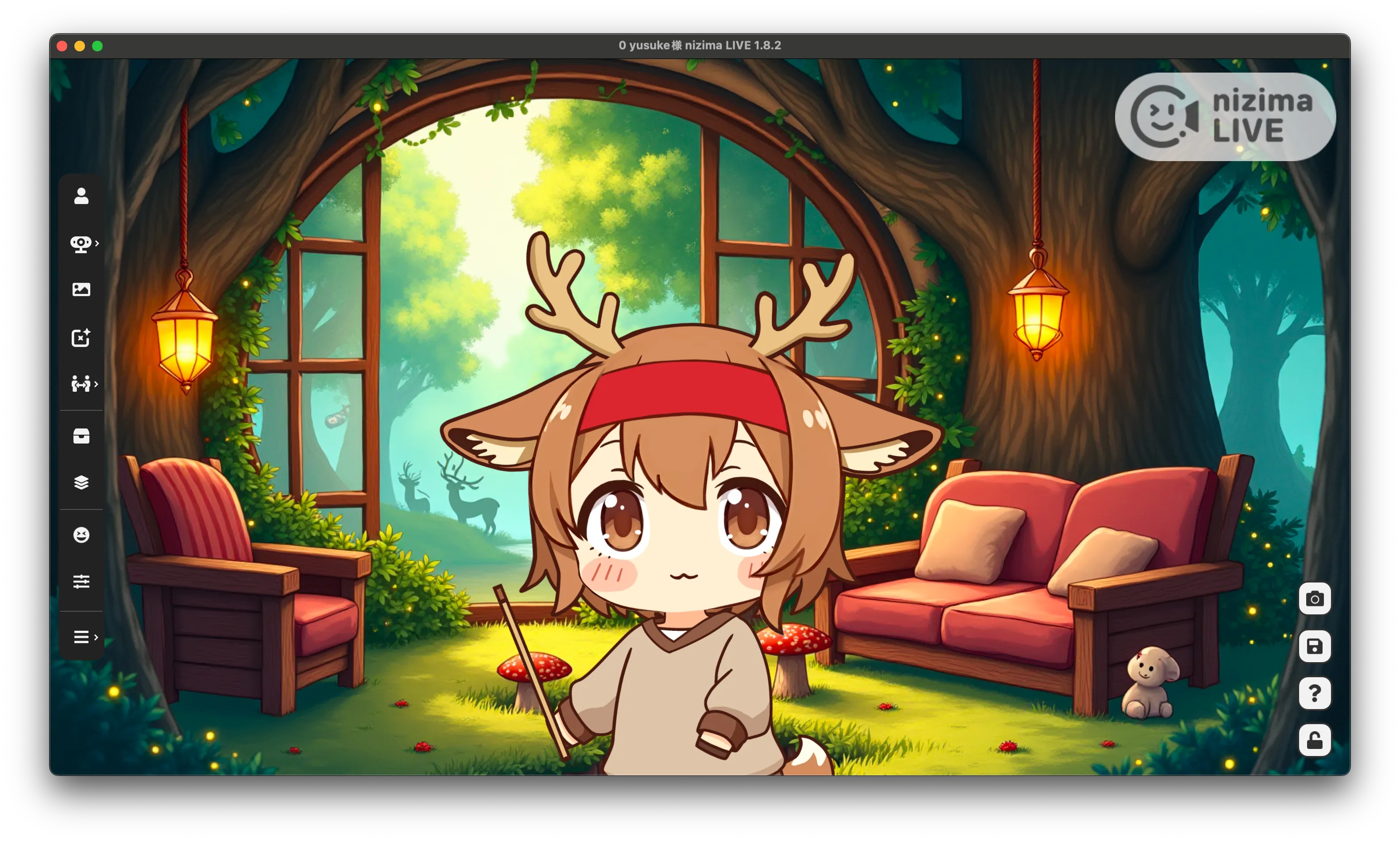
おまけ: 事前に用意したものとかかった費用のまとめ
総計で6万円ほどかかりました。一個ずつ紹介していきます。
1/ Live2Dモデル: 3万円
AIでイラストを生成し、それをLive2Dモデルにしてもらいました。モデラーさんに依頼する費用として3万円がかかりました。
詳しくは別記事に書いています。
2/ フェイストラッキングの機材: 1.5万円
中古美品ののiPhoneXを1.2万円で購入しました。Simロックがかかっているため、相場より安く手に入れることができました。
フェイストラッキング用のiPhoneは基本的に机の上に置きっぱにしておきたいので、MoftのMagsafeリングとAnker製のMagsafe充電のスタンドも購入しました。
3/ 配信用のソフト: 約1万円
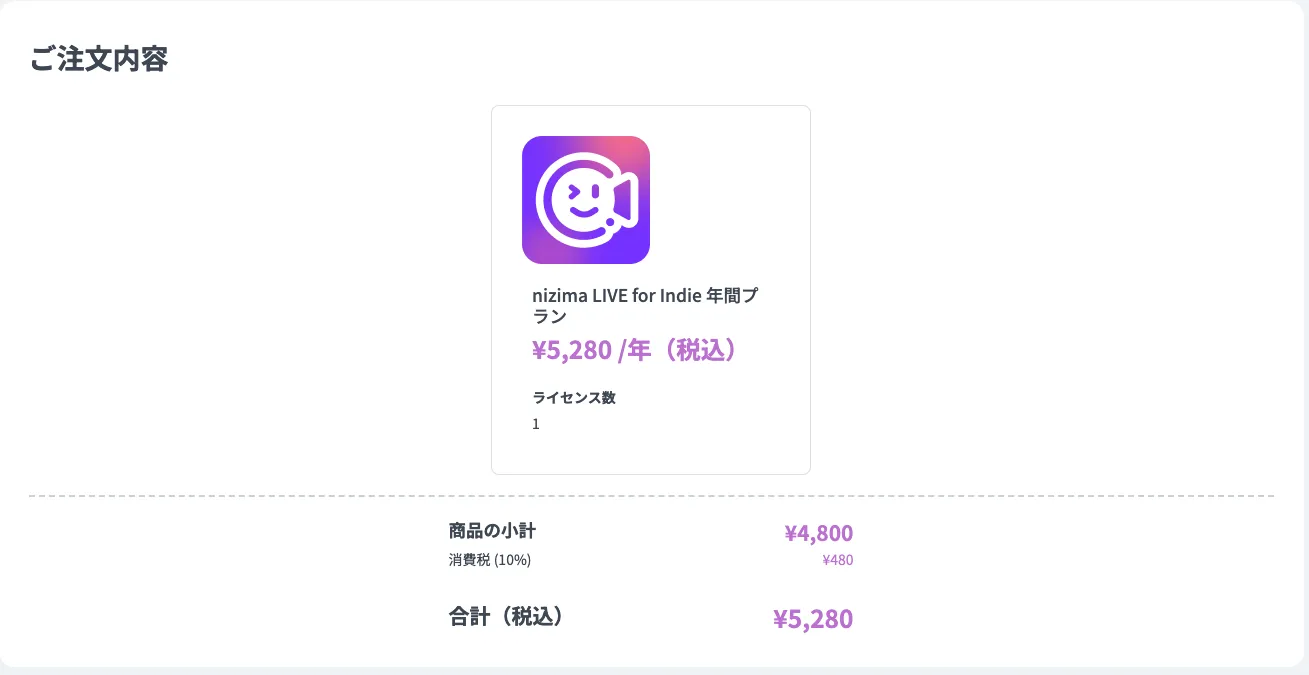
- Nizima Live: 年額5000円
無料版はロゴが強制表示されてしまうので、基本的には有料版が必要です。 - ボイチェンソフト: 5000円
【 Logicool】MX Creative Console: 3万円
これがなくてもVtuberの配信はできるので、勘定はしていません。
事前に設定しておいたショートカットやキーバインドにアクセスできるガジェットです。なくても問題なく動きますが、モデルの表情を変えたり腕を上げ下げしたりするのに便利そうなので、これを機に購入してみました。

ちなみに2024年10月24日に発売予定の新商品です。個人的にLogicool製品に対する信頼度は高いので、届くのが楽しみです。